আপনি যদি কখনও আমাদের চারপাশে থাকা কোনও ব্যক্তি এবং বৈদ্যুতিন ডিভাইসগুলির তুলনা করেন তবে আপনি সম্ভবত কিছু সাধারণ দেখতে পেয়েছেন। সবচেয়ে বড় মিল হ'ল কিছু ধ্রুব পরিমাণ জ্ঞানের উপস্থিতি, ডিভাইস এবং ডিভাইসে এই জ্ঞানটিকে ফার্মওয়্যার বলা হয়। কিছু ডিভাইস পর্যায়ক্রমে ফ্ল্যাশ করতে হয়।
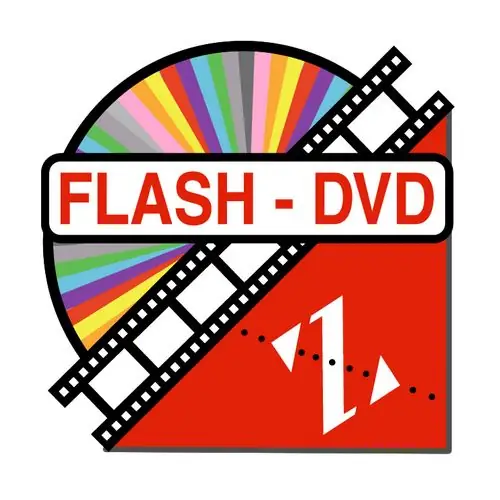
প্রয়োজনীয়
- - ডিভিডি ড্রাইভ;
- - বুট ফ্লপি;
- - ফার্মওয়্যার ফাইল।
নির্দেশনা
ধাপ 1
ফার্মওয়্যার একটি ফাইল যা কোনও ডিভাইসের সফ্টওয়্যার আপডেট করতে ব্যবহৃত হয়। প্রায়শই এটি একটি বিশেষ প্রোগ্রাম (ফ্লাশার) ব্যবহার করে লোড করা হয়। "ডিভাইসের ফ্ল্যাশ মেমরি ফ্ল্যাশ করে" ভাবটি থেকেই ধারণাটি তৈরি হয়েছিল। এই শব্দটি নিজেই ডিভাইসের সিস্টেম ফাইলগুলি আপডেট করার প্রক্রিয়াটিকে বোঝায়।
ধাপ ২
ডিভিডি ড্রাইভকে "ফ্ল্যাশিং" করার পদ্ধতিটি অনুসরণ করার আগে আপনাকে বিদ্যমান ফ্ল্যাশ মেমরি ফাইলগুলির একটি অনুলিপি তৈরি করতে হবে - ব্যাকআপ (ব্যাকআপ)। আপনি বিনফ্ল্যাশ প্রোগ্রামটি ব্যবহার করে ড্রাইভ ফাইলগুলির একটি অনুলিপি তৈরি করতে পারেন। এটি চালু করার পরে, আপনি যে ড্রাইভটি নিয়ে কাজ করতে চান তা নির্বাচন করুন এবং ডাম্প বোতামটি ক্লিক করুন। যে উইন্ডোটি খোলে, সেভ করার জন্য ফাইলটির নাম লিখুন এবং "সংরক্ষণ করুন" বোতামটি ক্লিক করুন।
ধাপ 3
ডিভাইস প্রোগ্রাম করতে ব্যবহৃত প্রোগ্রামগুলি এমএস-ডস অপারেটিং সিস্টেম এবং উইন্ডোজ পরিবারের সিস্টেমে উভয়ই বিদ্যমান। এমএস-ডস এর আওতাধীন ড্রাইভটি আপডেট করার প্রক্রিয়া চালানো ভাল। সমস্ত ফাইল ঝলকানি আগে প্রস্তুত করা উচিত। ড্রাইভে একটি 3, 5 "ফ্লপি ডিস্ক প্রবেশ করান," আমার কম্পিউটার "উইন্ডোটি খুলুন এবং ড্রাইভের প্রসঙ্গ মেনুতে" ফর্ম্যাট "বিকল্পটি নির্বাচন করুন।
পদক্ষেপ 4
খোলা ফ্লপি ফর্ম্যাটিং উইন্ডোতে, এমএস-ডস বুট ডিস্ক তৈরির পাশের বক্সটি চেক করুন, তারপরে স্টার্ট এবং ওকে বোতামগুলি ক্লিক করুন।
পদক্ষেপ 5
উপযুক্ত আপডেট ফাইলগুলি অনুসন্ধান করার জন্য ইন্টারনেট ব্যবহার করুন: ড্রাইভ প্রস্তুতকারকের অফিসিয়াল ওয়েবসাইট থেকে আপনার অনুসন্ধান শুরু করুন। ড্রাইভ আপডেটের মূল ফাইলগুলির নাম দেওয়া হয়েছে মূল ফার্মওয়্যার।
পদক্ষেপ 6
ডাউনলোড করা আপডেট ফাইলগুলি আনজিপ করুন এবং রিডমি ফাইলটি বাদ দিয়ে ফ্লপি ডিস্কে অনুলিপি করুন। আপনার কম্পিউটারটি পুনরায় চালু করুন এবং মুছুন বোতামটি ক্লিক করুন।
পদক্ষেপ 7
খোলে এমন BIOS সেটআপ মেনুতে, ফ্লপি ড্রাইভটি বুট তালিকায় প্রথমে রাখুন, কীবোর্ডের F10 এবং Y কী টিপুন। কম্পিউটারটি পুনঃসূচনা করার পরে (যখন "A:>" এর মতো একটি লাইন উপস্থিত হয়), UPDATE. BAT লিখুন এবং এন্টার টিপুন। সিস্টেম যদি আপডেট ফাইল না পাওয়া রিপোর্ট করে তবে dir কমান্ডটি প্রবেশ করুন এবং তারপরে Enter কী টিপুন। ফাইলগুলির তালিকায় আপডেটটি সন্ধান করুন এবং এটি আবার টাইপ করুন।
পদক্ষেপ 8
আপনার ড্রাইভ আপডেট হওয়া প্রোগ্রামটি লোড করার পরে, কোনও কী টিপুন, "চালিয়ে যেতে কোনও কী টিপুন" বার্তাটি স্ক্রিনে উপস্থিত হবে। কীটি টিপানোর পরে, ড্রাইভ ট্রেটি বের হওয়া উচিত, এবং "ওভার রাইট ফ্ল্যাশ-রম" বার্তাটি পাঠানো উচিত? (Y / N) " Y কী টিপুন।
পদক্ষেপ 9
ঝলকানি প্রক্রিয়াটি প্রায় 2 মিনিট সময় নেয়। যদি এই প্রক্রিয়াটি সফল হয় তবে ট্রেটি তার জায়গায় ফিরে আসবে, এবং ফার্মওয়্যার সংস্করণ এবং আপনার ড্রাইভের নাম সহ একটি বার্তা স্ক্রিনে উপস্থিত হবে। আপডেট প্রক্রিয়াটি সম্পূর্ণ করতে সিস্টেম ইউনিটে রিসেট বোতামটি টিপুন।






